Как удалить Microsoft Edge в Windows 11
В Windows 11 браузер Microsoft Edge встроен по умолчанию и его нельзя удалить, как обычные приложения. Многие пользователи предпочитают использовать сторонний браузер как Chrome, Яндекс, Firefox или Opera, и Edge кажется лишним.
В первую очередь, убедитесь, что сторонний браузер у вас уже установлен, так как потом скачать вы его не сможете, и он установлен по умолчанию в Windows 11.
Удаление браузера Edge в Windows 11
- Откройте проводник и перейдите по пути
C:\Program Files (x86)\Microsoft\Edge\Application. Далее вы увидите числовую папку. Сами числа означают версию браузера и она может быть у всех разная, но открыть нужно именно числовую папку. На моем примере это 91.0.864.59.
- Далее открываем папку Installer и жмем на пустом поле правой кнопкой мыши, после чего выбирает "Открыть терминал Windows". В окне PowerShell напишите или скопируйте команду ниже.

.\setup.exe -uninstall -system-level -verbose-logging -force-uninstall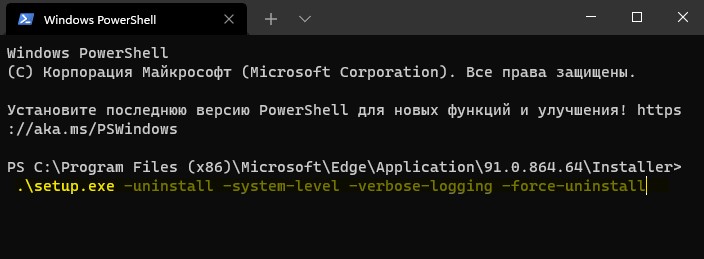
- Браузер Edge будет удален, но если вас смущают остаточные файлы, то откройте "Параметры" > "Приложения" справа "Приложения и Возможности". В списке найдите Edge и нажмите на троеточие, после чего выберите "Дополнительные параметры".
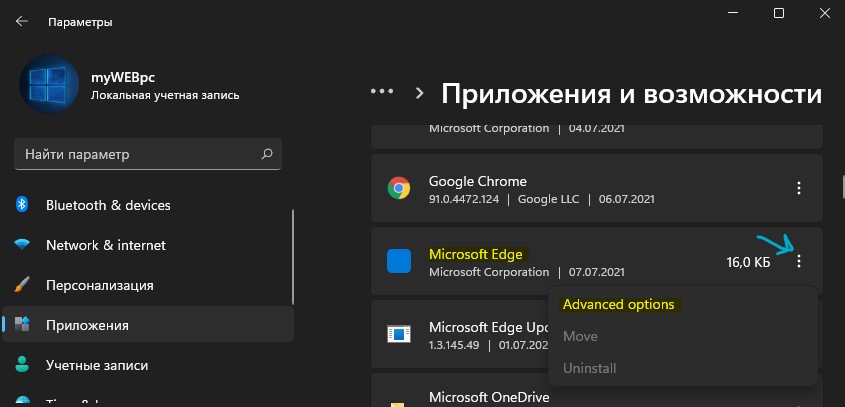
- В новом окне нажмите "Завершить", "Исправить" и "Сброс".

- Далее перейдите по пути
C:\Program Files (x86)\Microsoft\и удалите остаточные файлы Edge.
Как заново вернуть Edge в Windows 11
Перейдя на сайт Mcirosoft, чтобы заново скачать браузер Edge, вы попадается на самом деле не на ту страницу, это косяк Mcirosoft.
- Перейдите вот на эту страницу, выберите свой язык и скачайте онлайн установщик Mcirosoft Edge.
- Если вам нужен офлайн установщик MSI, то кликните тут, и загрузка начнется сразу.

 myWEBpc
myWEBpc